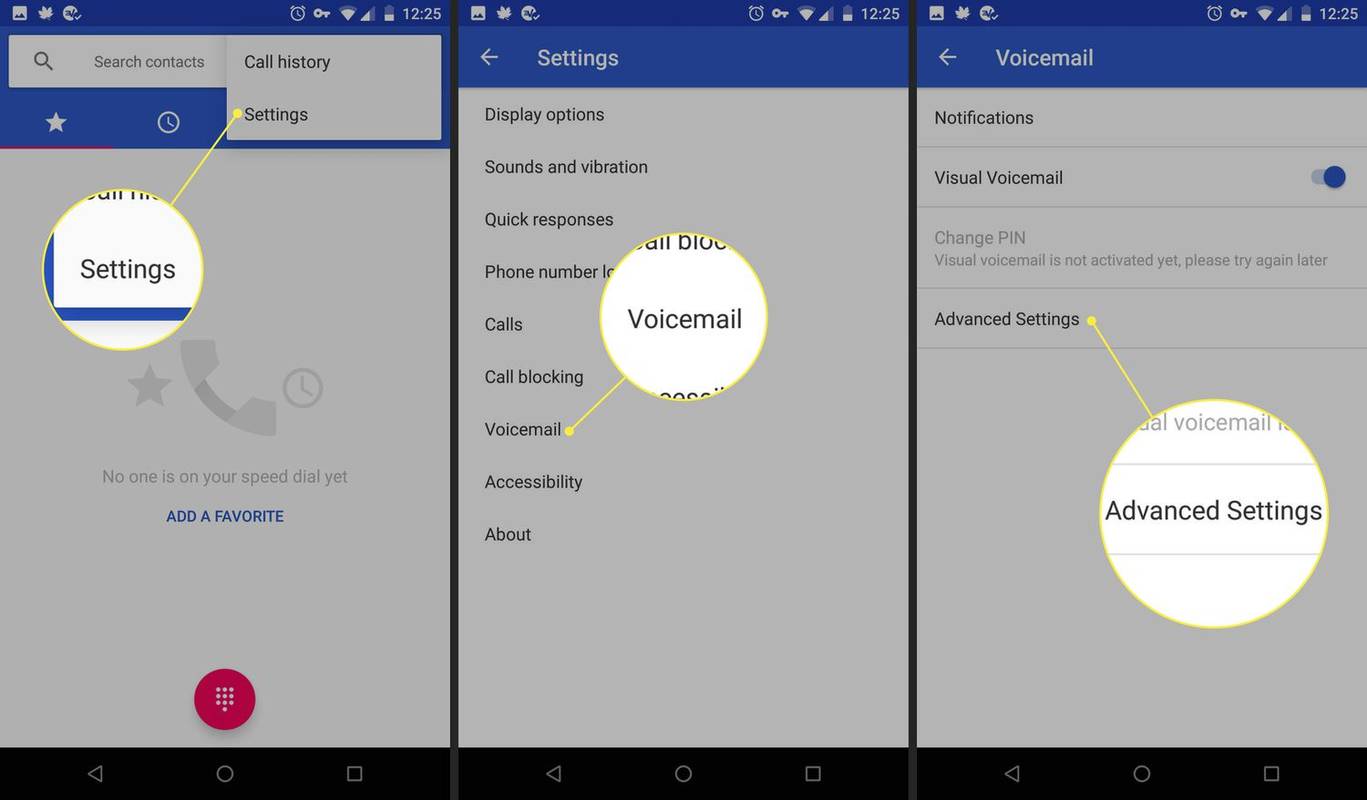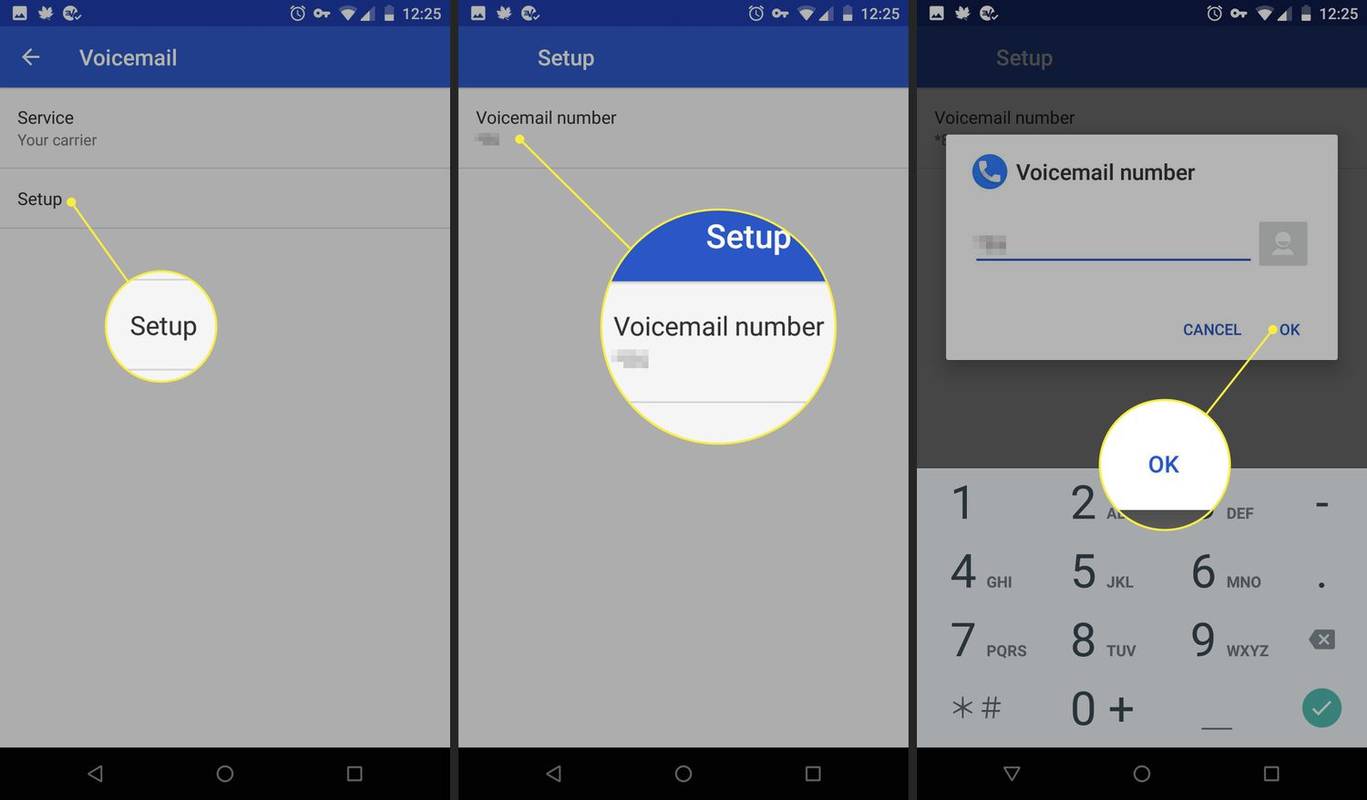Govorna pošta je glasovna poruka koju pozivatelj ostavlja kada je pozvana osoba odsutna ili je zauzeta drugim razgovorom. Saznajte više o tipičnim značajkama govorne pošte i kako funkcionira vizualna govorna pošta. Zatim postavite govornu poštu na svom mobilnom uređaju.
Upute za postavljanje govorne pošte u ovom članku odnose se na Android i iPhone.
Pogled na značajke govorne pošte
Značajka govorne pošte djeluje slično kao telefonska sekretarica. Međutim, glavna je razlika u tome što se glasovna poruka, umjesto da se pohranjuje na telefonskoj sekretarici, pohranjuje na poslužitelju davatelja usluge, u prostoru rezerviranom za korisnika koji se naziva poštanski sandučić.
Govorna pošta ima iste karakteristike kao i e-pošta, osim što su poruke glasovne umjesto tekstualne. Uz snimanje i reprodukciju zvukova, govorna pošta ima ove dodatne značajke:
- Primajte poruke govorne pošte od više pozivatelja u isto vrijeme.
- Proslijedite poruke govorne pošte u poštanske sandučiće drugih ljudi.
- Dodajte glasovni uvod u poruku koju prosljeđujete.
- Emitirajte glasovne poruke za slanje više od jedne osobe u isto vrijeme.
- Čuvajte glasovne poruke na dulje vrijeme.
- Budite obaviješteni o pristizanju govorne pošte putem mobilnog telefona ili dojavljivača.
- Predstavite različite pozdrave različitim korisnicima.
- Prenesite i spremite glasovne poruke na medij za pohranu kao što je tvrdi disk, koji se također može poslati kao privitak s porukama e-pošte.
Vizualna govorna pošta
Ovo poboljšano vrsta govorne pošte preuzima pametne telefone i mobilne uređaje. Omogućuje vam provjeru govorne pošte bez preslušavanja svega. Predstavlja vašu govornu poštu na popisu poput vaše e-pošte. Zatim možete odabrati primjenu brojnih opcija na poruke govorne pošte kao što su ponovno slušanje, brisanje i premještanje, što bi bilo nemoguće ili teško s normalnom govornom poštom.
dodajte člana obitelji u glazbu jabuka
Kako postaviti govornu poštu na Androidu
Morate imati broj govorne pošte od svog pružatelja telefonskih usluga. Nazovite svog davatelja usluga i raspitajte se o usluzi, cijeni i drugim detaljima.
Ove upute pokrivaju zadanu aplikaciju za Android telefon. Telefonska aplikacija može se razlikovati ovisno o verziji Androida i proizvođaču.
-
Otvori Telefon aplikacija
-
Odaberite ikona s tri naslagane točke u gornjem desnom kutu zaslona.
-
Odaberite postavke iz izbornika.
-
Na zaslonu postavki odaberite Govorna pošta .
-
Izaberi Napredne postavke na zaslonu govorne pošte.
digitalne wii u igre na prekidaču -
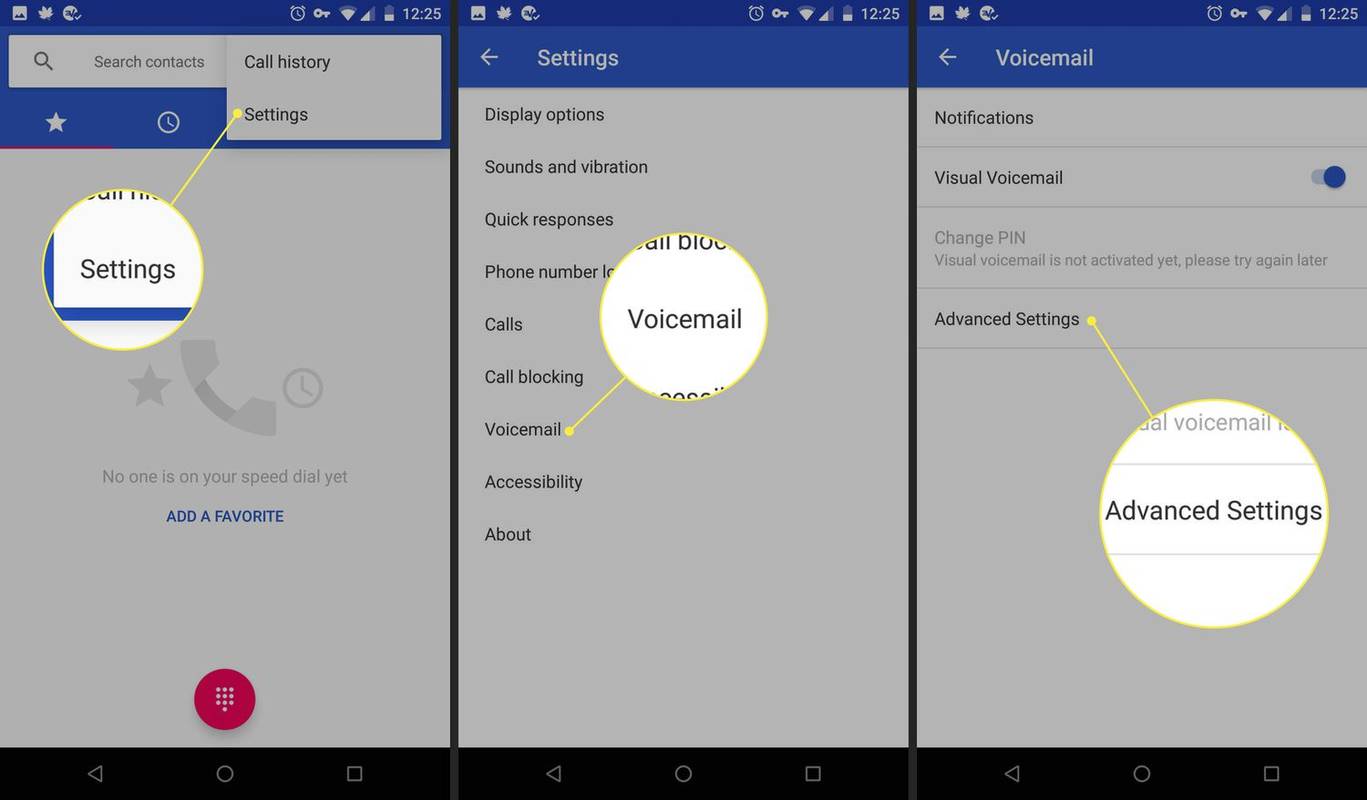
-
Odaberite Postaviti .
-
Izaberi Broj govorne pošte .
-
Unesite broj govorne pošte koji ste dobili od svog operatera, a zatim odaberite u redu .
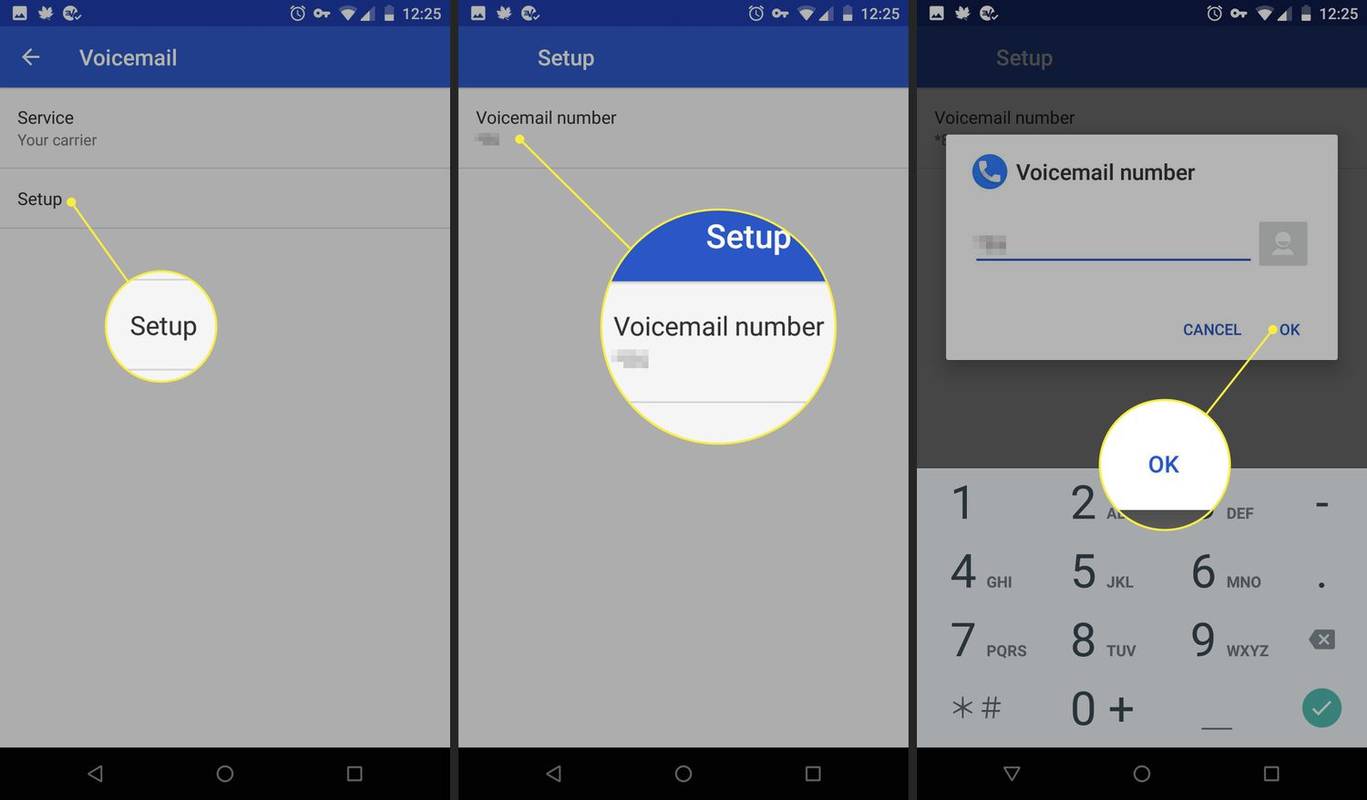
Kako postaviti govornu poštu na iPhoneu
Na iOS-u je postupak postavljanja govorne pošte prilično pojednostavljen. Sve se rješava izravno putem aplikacije Phone. Proces se uglavnom fokusira na prilagodbu iskustva s vašom lozinkom i pozdravom. Sve u svemu, trebalo bi trajati samo nekoliko minuta.
-
Otvori Telefon aplikacija
-
Odaberite Govorna pošta tab.
Svaki put kada želite provjeriti govornu poštu na svom iPhoneu, odaberite Glasovna pošta, zatim slijedite upute.
-
Odaberite Postavite odmah .
-
Unesite novu lozinku govorne pošte, a zatim odaberite Gotovo .
-
Unesite lozinku drugi put, a zatim odaberite Gotovo opet.
-
Dalje, ili odaberite Prilagođen ili Zadano za tvoj pozdrav. Zadano daje vam zadani iOS pozdrav govorne pošte. Prilagođen omogućuje vam snimanje vlastitog .
-
Kada završite, odaberite Uštedjeti .
kako dodati botove na vaš poslužitelj razdora